온라인 및 오프라인 방법을 사용하여 OGG를 WMV로 변환하는 방법 알아보기
OGG 컨테이너 유형은 메타데이터 및 기타 데이터 외에도 다양한 텍스트, 오디오 및 비디오 스트림을 허용하는 멀티미디어 유형입니다. 보다 정교한 압축 방법을 사용하기 때문에 이 형식을 사용하면 파일 크기가 작아집니다. 현재 Spotify는 사용자가 컴퓨터에서 음악을 스트리밍할 때 OGG를 기본 음악 형식으로 사용합니다. 그러나 이 파일을 비디오 형식으로 변환하려는 경우 WMV 형식을 사용할 수 있습니다. 방법을 알아보자 OGG를 WMV로 변환 최상의 결과를 얻기 위해 온라인 및 오프라인 프로그램을 활용하는 파일.
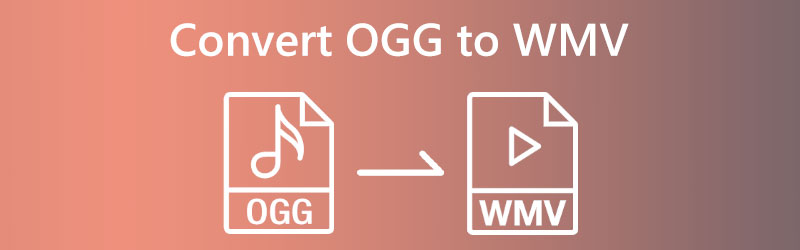

1 부분. OGG를 WMV 온라인으로 변환하는 방법
1. Vidmore 무료 비디오 변환기
활용 Vidmore 무료 비디오 변환기, 비디오를 무료로 변환할 수 있습니다. 온라인으로 액세스할 수 있는 디지털 리소스이며 다양한 오디오 및 비디오 형식을 제공합니다. 이 도구를 사용하는 목적은 사용자가 파일을 가장 간단하고 편리하게 변환할 수 있도록 돕는 것입니다. Vidmore 무료 비디오 변환기는 대부분의 브라우저와 호환됩니다. 사용자는 런처를 다운로드하여 설치해야 하며 모든 것이 준비됩니다. 사용자는 파일을 성공적으로 변환할 것이라고 확신할 수 있습니다.
그러나 플랫폼은 웹 기반이며 어디에서나 액세스할 수 있습니다. Vidmore는 변환할 수 있는 비디오 또는 오디오의 양을 제한하지 않습니다. 뿐만 아니라 사용자에게 파일 매개변수를 변경할 수 있는 기능을 제공하여 생성하는 파일의 전반적인 품질을 향상시킬 수 있습니다. 먼저 직관적인 사용자 인터페이스를 최대한 활용하도록 지시해야 합니다.
1 단계: Vidmore Free Video Converter의 홈 페이지에는 런처를 설치한 다음 레이블이 붙은 버튼을 클릭해야 합니다. 변환 할 파일 추가 프로그램을 계속 사용하기 전에 런처를 사용할 준비가 되면 버튼을 다시 한 번 눌러 OGG 파일 추가 프로세스를 시작합니다.
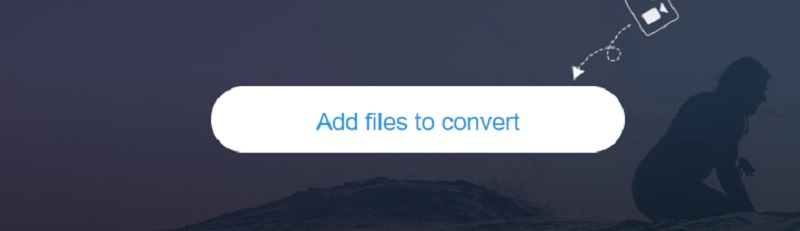
2 단계: OGG를 추가하고 대시보드에 표시한 후에는 다음을 선택해야 합니다. 영화 아이콘을 선택하고 WMV 드롭다운 메뉴에서 형식을 지정합니다.
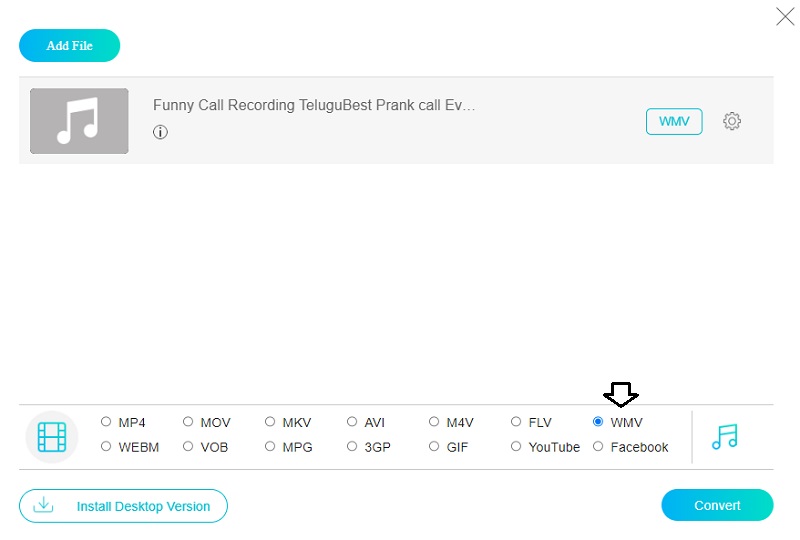
3 단계 : 파일의 프레임 속도와 비트 전송률을 변경할 수도 있습니다. 이렇게 하려면 다음을 선택하십시오. 설정 메뉴에서 탭. 옵션 조정을 완료한 후 다음을 클릭하여 변경 사항을 저장할 수 있습니다. 확인 완료되면 버튼을 누릅니다.
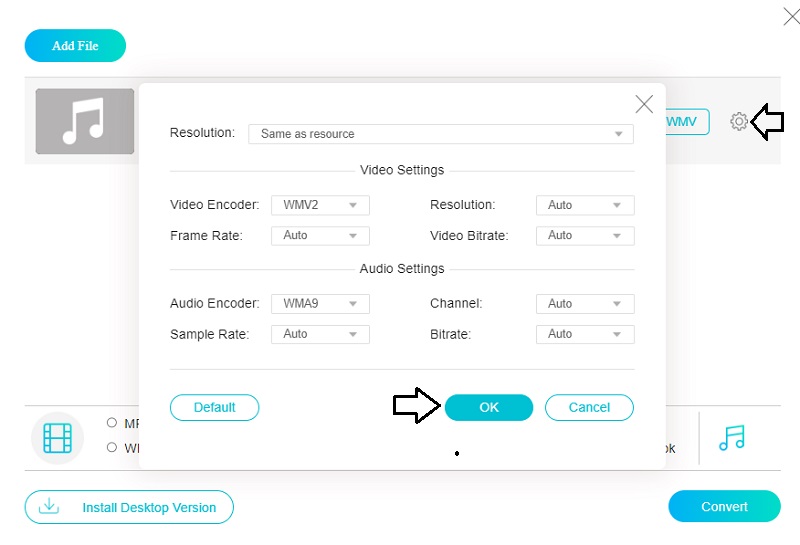
4 단계 : 클릭만 하면 변하게 하다 버튼을 누르면 절차가 성공적으로 완료됩니다.

2. 전환
비용이 들지 않고 파일을 적절하게 변환할 수 있는 유용한 프로그램인 Convertio를 고려하십시오. 이 온라인 서비스를 사용하면 원하는 것을 얻기 위해 많은 지루한 과정을 거치는 것에 대해 걱정할 필요가 없습니다. 복잡하지 않고 간단한 사용자 인터페이스로 인해 이 변환기는 정확한 결과를 제공할 수 있습니다. 파일 변환이 쉽습니다. 이 프로그램은 100MB 미만의 파일만 처리할 수 있습니다. 따라서 작은 파일에 사용할 수 있습니다.
1 단계: 온라인 리소스를 사용하기 위해 가장 먼저 해야 할 일은 웹사이트로 이동하는 것입니다. 파일 선택 OGG를 선택할 수 있는 드롭다운 메뉴 바로 옆에 있는 웹사이트 홈페이지에서 찾을 수 있는 옵션입니다.
2 단계: 업로드가 완료되면 화면 오른쪽에 다양한 형식의 목록이 표시됩니다. 선택하다 WMV 그 목록에서.
3 단계 : 선택 변하게 하다 변환 프로세스를 문제 없이 완료하려면 옵션을 선택합니다.
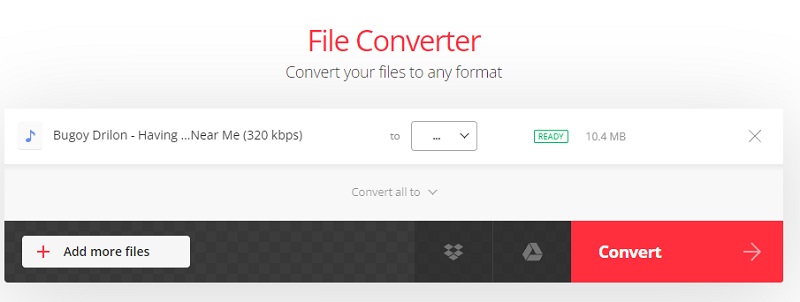
2부. 데스크탑에서 OGG를 WMV로 변환하는 방법
Vidmore 비디오 컨버터 OGG를 WMV 또는 기타 파일 형식으로 변환하는 가장 영리한 기술입니다. 파일을 WMV로 변환할 수 있을 뿐만 아니라 다양한 다른 음악 및 비디오 형식으로 변환할 수도 있습니다. WAV, MP3, AAC, AC3, M4A, MP4, AVI 및 FLV는 이 범주에 속하는 몇 가지 형식에 불과합니다. 실제로는 약 200가지의 다양한 파일 형식과 호환됩니다. 이 응용 프로그램은 Macintosh 및 Windows 플랫폼을 모두 지원합니다. 파일을 변환할 수 있는 기능 외에도 파일을 추출, 압축, 다듬기 및 잘라낼 수 있습니다. 비디오를 변환한 후 원래 형식으로 유지하려는 경우에도 Toolbox라는 인터페이스 섹션에서 이러한 추가 기능을 찾을 수 있습니다.
여전히 해당 프로그램을 사용하여 파일을 상당히 조정할 수 있습니다. 변환 후 파일의 원본 버전 품질을 유지하려는 목적을 달성하기 위해 아래에 제공된 지원을 사용할 수 있습니다.
1 단계: 설치를 시작하려면 다운로드 아이콘이 표시된 버튼을 클릭하십시오. 잠시 후 파일을 다운로드할 수 있는 페이지가 열립니다. Vidmore 비디오 변환기를 열고 비디오 변환을 시작하십시오.
2 단계: 프로그램에 익숙하지 않고 시작하는 데 도움이 필요한 사용자를 위해 여러 탭과 버튼을 사용할 수 있습니다. OGG 파일을 스토리지에 추가하려면 파일 추가 옵션을 누르거나 을 더한 단추.
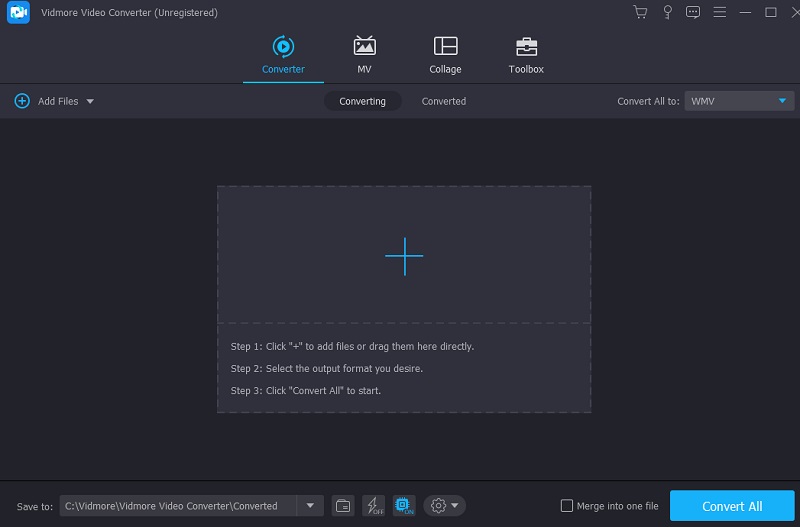
3 단계 : OGG 파일을 업로드한 후 다른 형식으로 전환할 수 있습니다. 방향 화살표는 사람들이 길을 찾을 수 있도록 종종 기차에 장착됩니다. 다음 부분에 대해 더 자세히 설명합니다. 로부터 비디오 메뉴, 선택 WMV 제작된 형식으로 동영상을 볼 수 있습니다.
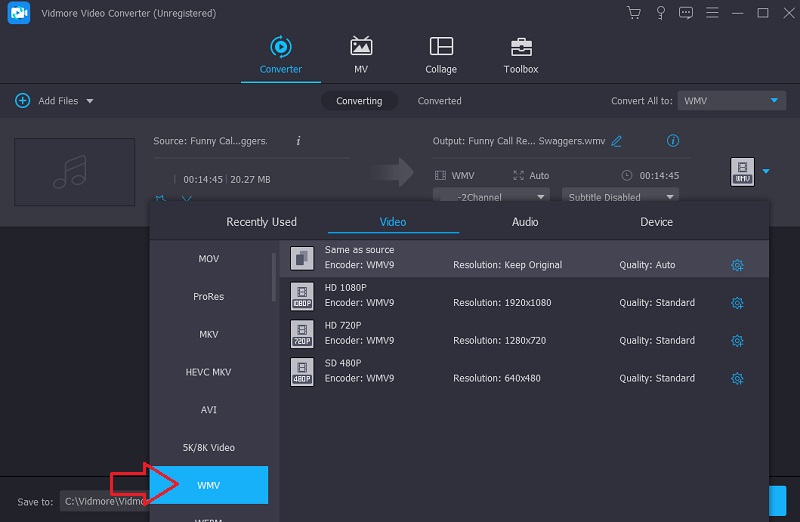
WMV를 마우스 오른쪽 버튼으로 클릭하면 비디오 품질 설정을 변경할 수 있는 메뉴가 나타납니다. 우리의 노력 덕분에 품질이 높아졌습니다. 프레임 속도, 사진 크기 및 오디오 품질은 모두 조정할 수 있는 요소입니다. 클릭 새로 만들기 버튼을 눌러 새로운 프로젝트를 시작합니다.
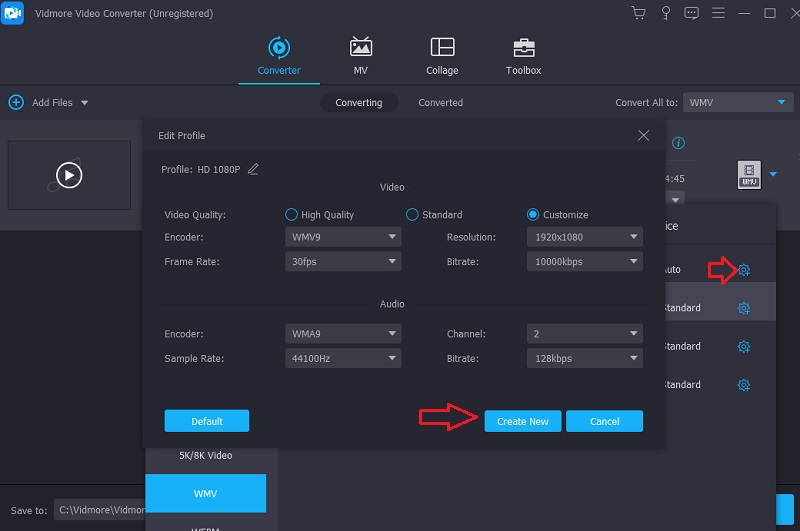
4 단계 : 하나를 클릭할 수 있습니다 모두 변환 버튼을 클릭합니다. 떠나기로 결정한 경우 여기를 클릭하십시오. OGG에서 WMV로의 변환은 되돌릴 수 없습니다.
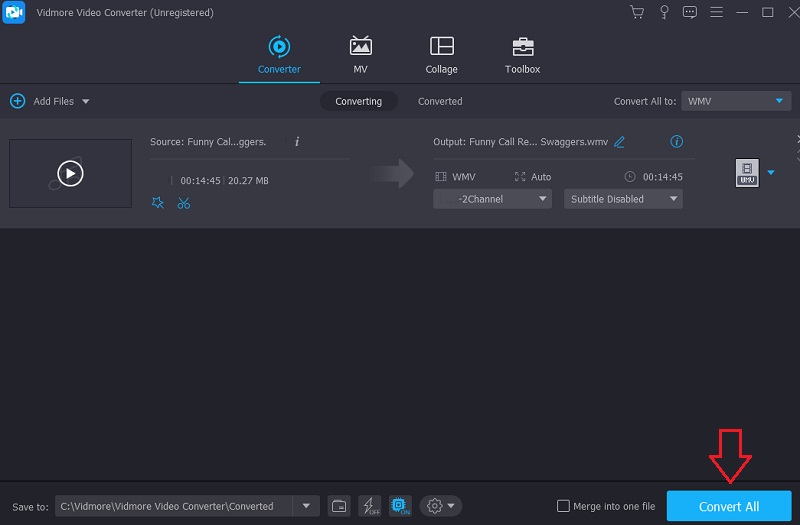
3부. OGG에서 WMV로의 변환기 비교 차트
- 100개 이상의 파일 형식을 제공합니다.
- 제한없이 변환됩니다
- 다른 장치에서 액세스 가능
| 무료 비디오 변환기 | Vidmore 비디오 컨버터 | Convertio |
4부. OGG를 WMV로 변환하는 방법에 대한 FAQ
OGG 파일의 소리가 좋습니까?
OGG 파일은 압축되어 있으며 오늘날 사용 가능한 대부분의 스트리밍 서비스의 최대 설정에 필적하는 높은 비트 전송률을 제공합니다. 고음질을 기대할 수 있습니다.
iPhone에서 OGG 파일을 재생할 수 있습니까?
VLC는 iOS 장치, iPhone 및 iPad에서 OGG 파일을 재생할 수 있습니다. 또한 Olimsoft, OPlayer light, OPlayer HD는 모두 이러한 형식을 재생할 수 있는 미디어 플레이어입니다.
OGG 형식의 가장 큰 결함은 무엇입니까?
작은 독립 실행형 플레이어나 OGG 파일을 지원하는 DVD를 찾는 데 어려움이 있을 수 있습니다. 컴퓨터가 아닌 장치에서는 자주 인식되지 않기 때문입니다.
결론
일반적으로 OGG 파일은 만족스러운 수준의 품질을 제공합니다. 그러나 특정 장치는 이러한 형식을 지원하지 않습니다. 이 때문에 변환하는 것이 좋습니다. OGG에서 WMV로 다양한 기기에서 원활하게 재생할 수 있습니다. 문제가 없는지 확인합니다.


